Интерфейс за добавяне/редакция на ред от фактура. Екранът е разделен на няколко части: Данни за реда (1), Отстъпка по реда (2), Финансови данни (3), Сума на реда (4), Плащане за повече от месец (5) и Покрий с аванс (6):
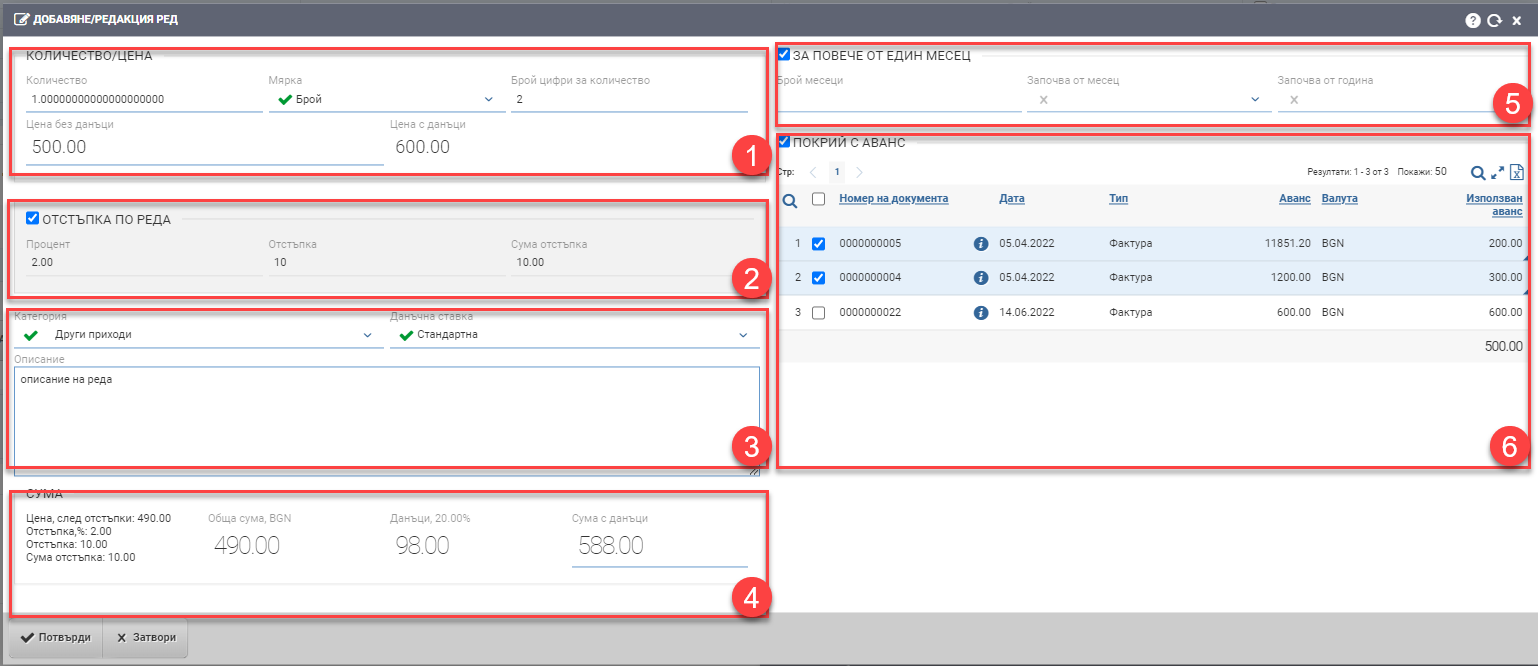
Данни за реда (1)
В секция Данни за реда (1) трябва да попълните количеството и сумата в следните полета:
| Поле | Описание |
| Количество | Какво количество добавяте |
| Мярка | В каква мярка е количеството |
| Брой цифри за количество | Колко цифри за количеството ще се показват след десетичната запетая |
| Цена без данъци | Единична цена без данъци |
| Цена с данъци | Единична цена с данъци |
Имайте предвид, че добавянето на артикул във финансов документ, който не е свързан с продажба/поръчка, няма да обвърже артикула със склада по никакъв начин. Тоест, дори да фактурирате 100 броя от артикул X, те по никакъв начин няма да излязат от склада, да се наредят за извеждане, да се блокират и т.н. Всичко това става чрез складови операции, свързани с продажбата/поръчката!
Повече за връзките между отделните операции- търговски, складови, финансови и платежни, може да прочетете тук.
Отстъпка по реда (2)
Също така ще видите чекбокса Отстъпка по реда, ако имате права да работите с отстъпки. След като сложите чекъра, ще ви се покажат три полета, като можете да пишете във всяко от тях, в зависимост в какъв тип е въвежданата отсъпка:
| Поле | Описание |
| Процент | Процент отстъпка. Системата автоматично ще изчисли останалите две полета, в зависимост от въведената цена в Данни за реда (1). Максималната стойност на полето е 100. |
| Отстъпка | Отстъпка на база единична цена. Системата автоматично ще изчисли останалите две полета, в зависимост от въведената цена в Данни за реда (1). Максималната стойност на полето е единичната цена без данъци. |
| Сума отстъпка | Сума отстъпка база обща цена (единична цена*количество) без данъци. Системата автоматично ще изчисли останалите две полета, в зависимост от въведената цена в Данни за реда (1). Максималната стойност на полето е общата цена без данъци. |
Финансови данни (3)
| Поле | Описание |
| Категория | Избирате финансова категория от списъка с категории. |
| Данъчна ставка | Избирате каква е данъчната ставка на въвеждания ред. Според ставката се определя стойността на ДДС и тя се начислява автоматично в полетата за Сума на реда (4). |
| Описание | По подразбиране се пренася името на избраната финансова категория, но полето е за свободно писане и може да я промените. |
Сума на реда (4)
Системата автоматично калкулира въведените данни за количество, цени, данъци и отстъпки в сума на Сума на реда (4) и ви показва следните данни:
| Поле | Описание |
| Цена, след отстъпки: | |
| Отстъпка,%: | |
| Отстъпка: | |
| Сума отстъпка: | |
| Обща сума, BGN | Обща сума без данъци (количество*единична цена без данъци) |
| Данъци, 20.00% | Сума на данъка и стойността му в проценти според зададената данъчна ставка. |
| Сума с данъци | Крайна сума (единична цена с данъци* количество). Полето е свободно за писане и може да пишете директно в него, ако знаете крайната сума. Системата ще пренесе данните по другите полета. |
Плащане за повече от месец (5)
Слагане на чекър в Плащане за повече от месец ще разпредели въведената сума на определен брой месеци. Така се спестява въвеждане на множество редове, когато трябва да издадете или получите фактура за педиодични услуги например.
| Поле | Описание |
| Брой месеци | За колко месеца ще въвеждате – системата ще гененрира толкова брой редове във финансовия документ, колкото месеци впишете в полето. |
| Започва от месец | От кой месец да започне броенето. |
| Започва от година | От коя година да започне броенето. |
Покрий с аванс (6)
Полето ви дава възможност да покриете частично или изцяло реда на финансовия документ с аванс. Показват ви се всички неизползвани финансови документи, маркирани като авансови и чрез поставяне на чекър на реда го добавяте към създавания документ. Ако не желаете да използвате целия аванс от документа, може да промените сумата в колона Използван аванс.
За да добавите реда към финансовия документ, трябва да натиснете бутона Потвърди. Ако искате да излезете без да запазите промените, трябва да натиснете бутона Затвори.